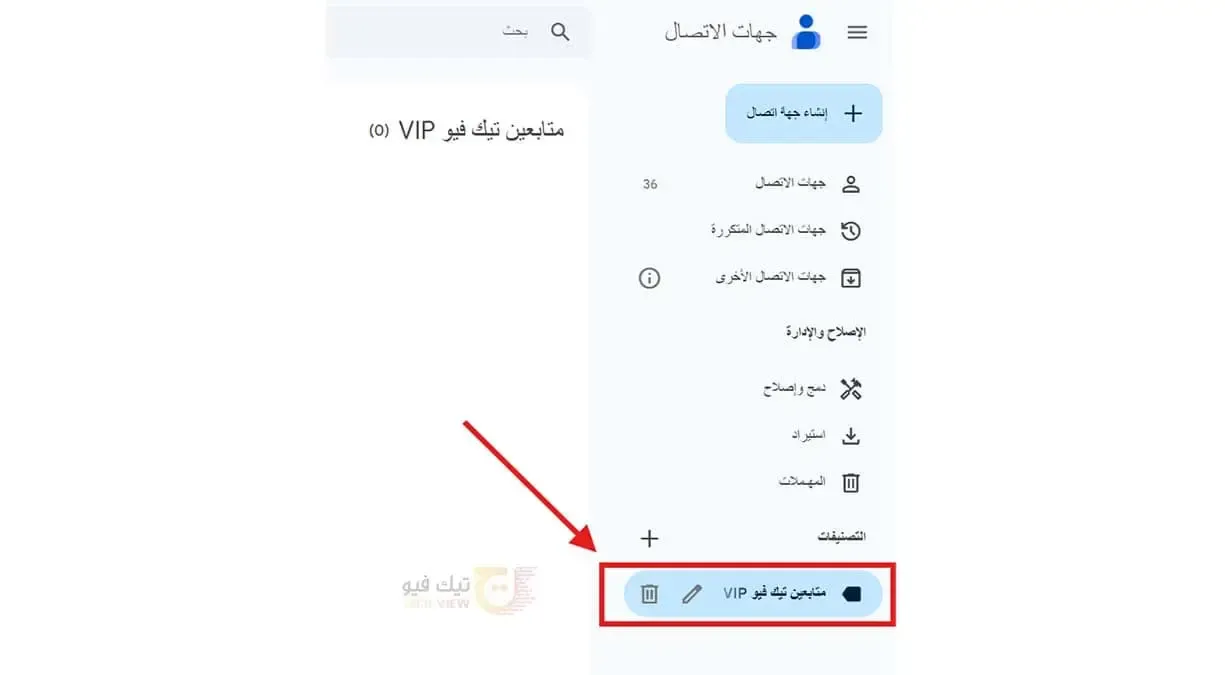إذا كانت مهمتك تتضمن إرسال رسائل البريد الكتروني واحدة لأكثر من شخص في جيميل، فقد تكون تستخدم الطريقة الأطول لإرسال الرسائل البريدية وهي من خلال ارسالها لكل شخص على حده، سواء كانوا زملاء عملك، أصدقاؤك، عائلتك، أو حتى عملائك في مشروعك الشخصي.
ما يجب ان تفعله هو ارسال هذه الرسالة لأكثر من شخص في وقت واحد عبر جمعهم في مجموعة واحدة، ولهذا دعنا نعرفك على ميزة المجموعات في Gmail، وهي طريقة فعالة لإرسال رسالة بريد إلكتروني إلى عدة مستلمين في نفس الوقت. بعد ان تعلمنا كيفية فرز رسائل البريد الالكتروني حسب الحجم في Gmail، دعنا في هذا المقال الشامل نتعلم أفضل الطرق لإنشاء مجموعات للبريد الإلكتروني في Gmail.
ما هي مجموعات البريد الإلكتروني في جيميل
تعمل مجموعة البريد الإلكتروني في Gmail بشكل مشابه لمجموعة iMessage أو WhatsApp، حيث يمكنك إضافة أعضاء وارسال رسائل بريد الكتروني لهم. كل ما تحتاج إليه هو عنوان بريد Gmail الخاص بهم، أو يمكنك مشاركة رابط الانضمام إلى المجموعة إذا لم يكن لديك عنوان بريدهم الإلكتروني.
إن عملية إنشاء مجموعة بريد إلكتروني في جيميل أمر سهل للغاية، ويمكنك حتى تحويلها إلى قناة عامة إذا لزم الأمر، وهذا بالضبط ما تستخدمه العديد من التطبيقات والمواقع لإجبارك على الاشتراك في النشرة الإخبارية أو رسائل البريد الإلكتروني الترويجية.
إنشاء مجموعات البريد الإلكتروني في Gmail
نظراً لأن الخطوات تتضمن استخدام موقع الويب، نوصي باستخدام جهاز كمبيوتر شخصي أو كمبيوتر محمول لعمل الخطوات بشكل مريح وسريع. يمكنك ايضاً الاطلاع على مقالنا بخصوص الحصول على تطبيق Gmail لنظام الويندوز بكل سهولة.
إنشاء تسمية بريد إلكتروني لجهات الاتصال في Google
1 - قم بزيارة حساب Gmail الخاص بك من هنا.
2 - انقر على أيقونة النقاط (𓃑) في الزاوية العلوية بجوار أيقونة ملف التعريف الخاصة بك.
3 - حدد "جهات الاتصال - Contacts" من القائمة. ستُعيد توجيهك إلى صفحة جهات الاتصال في Google، حيث يمكنك عرض جهات الاتصال المحفوظة على هاتفك.
4 - انقر على أيقونة الزائد (+) بجانب التسميات في الجهة اليمنى ثم قم بإضافة تسمية جديدة وبعدها اضغط على حفظ.
5 - يجب أن تظهر التسمية الآن اسفل "التصنيفات". لقد أطلقنا على التسمية التي قمنا بعملها اسم "مشتركين تيك فيو VIP" وهذا مثال، بحيث يبقى الاسم متروك لك وحسب رغبتك.
6 - قم بالرجوع الى جهات الاتصال وحدد جهات الاتصال التي تريد اضافتها الى التصنيف "لا تنسى بأن تكون جهات الاتصال لديها ايميل، أي قمت بحفظ الايميل الخاص بها مسبقاً" بمجرد أن تقوم بتحديدها، اضغط على ايقونة التصنيفات وحدد التصنيف الذي قمت بإنشائه سابقاً. يمكنك أيضاً انشاء تصنيف جديد من نفس المكان بالضغط على علامة (+).
7 - الان توجه الى انشاء بريد الكتروني واكتب البريد الالكتروني الذي تريد ارساله. في قسم "الى - To"، اضغط على "نسخة مخفية الوجهة".
8 - من القائمة التي ستظهر حدد التصنيف الذي قمت بإنشائه.
9 - اضغط على ارسال وسيتم ارسال البريد الالكتروني الى كل الأشخاص الموجودين ضمن التصنيف.
إرسال رسائل مجموعات البريد الالكتروني في Gmail بكفاءة
مجموعات البريد الإلكتروني هي أفضل طريقة لإرسال رسائل بريد إلكتروني إلى عدة مستلمين دفعة واحدة. كل ما يلزم هو إنشاء المجموعة مرة واحدة، ومن ثم ستكون جاهزاً. إذا كنت ترغب في إنشاء مجموعة شخصية تضم أصدقاءك أو عائلتك، فقد يكون الانتقال إلى طريق جهات الاتصال في Google هو الخيار الأمثل.
ختاماً لا تنسى متابعة صفحاتنا وحساباتنا على Facebook أو WhatsApp أو Twitter (X) أو زيارة قناة Telegram الخاصة بنا للبقاء على اطلاع بأحدث أخبار التكنولوجيا.